Tabla de contenidos
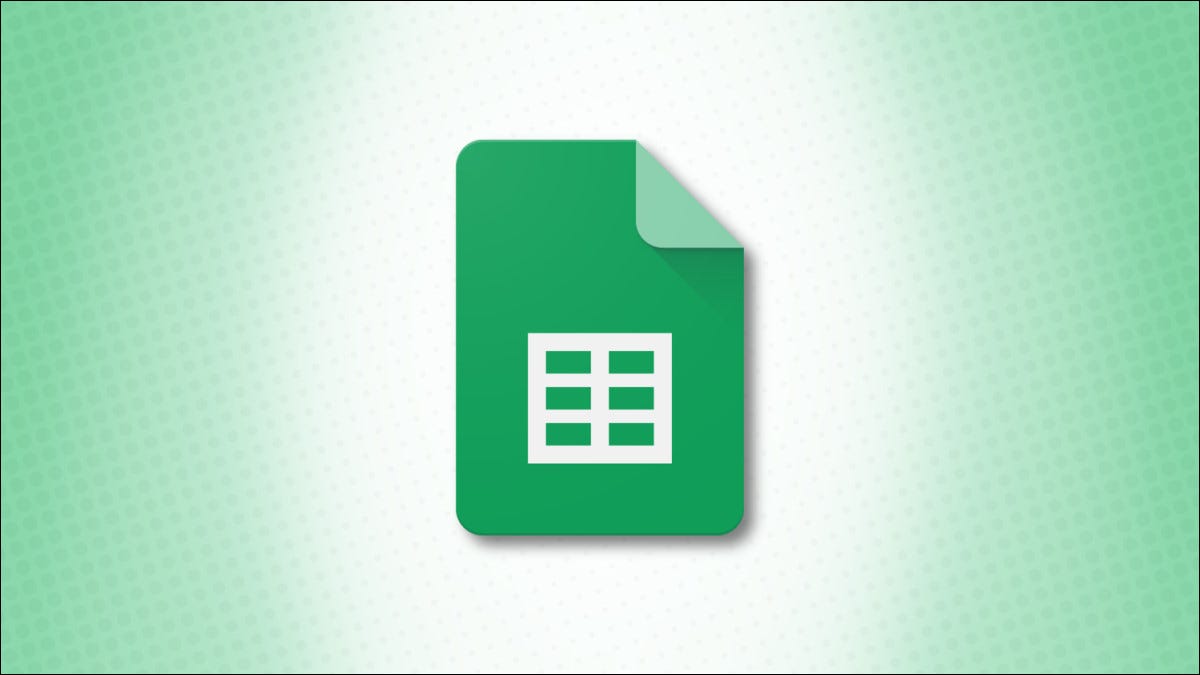
Puede realizar muchas operaciones matemáticas diferentes en Hojas de cálculo de Google , incluida la suma de números. Puede agregar números en columnas o filas, o incluso números en diferentes celdas. Así es como se hace.
Agregar números en una sola celda
Puede agregar números rápidamente en una sola celda usando la =#+# fórmula. Por ejemplo, si quisiera obtener la suma de 2+2, ingresaría:
=2+2
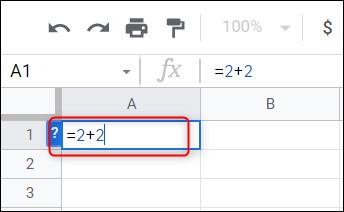
Presione Entrar para devolver el resultado.
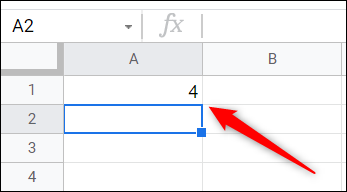
¡Eso es todo al respecto!
Sume los Números de una Sola Columna o Fila Usando la Función SUMA
Puede obtener rápidamente la suma de números en una sola fila o columna usando la función SUMA. Digamos que queremos obtener la suma de los números en las celdas A2 a A6. Primero, seleccione la celda en la que le gustaría calcular la suma e ingrese esta fórmula:
=SUMA(A2:A6)
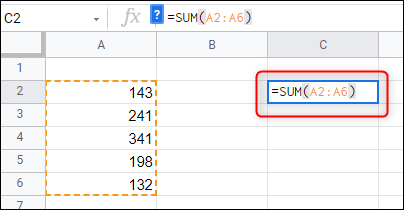
Esta función le dice a Google Sheets que desea obtener la suma de los números de A2 a A6. Asegúrese de usar dos puntos ( :) entre los números de celda. Si usa un guión ( -) que se usa a menudo para describir «todo lo que hay en el medio», Google Sheets restará las celdas de entrada en su lugar.
Una vez que haya ingresado la fórmula correcta, presione Entrar y aparecerá el resultado.
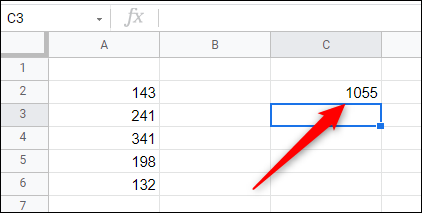
Del mismo modo, puede sumar los números en una fila adoptando un enfoque similar. Digamos que, en lugar de sumar los números de la Columna A, queremos sumar los números de la Fila 2 (A2 a E2). Seleccione la celda en la que desea calcular la suma y luego ingrese esta fórmula:
=SUMA(A2:E2)
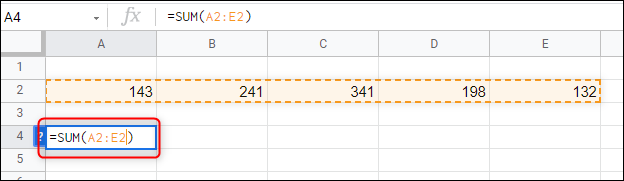
Pulse Enter para mostrar los resultados.
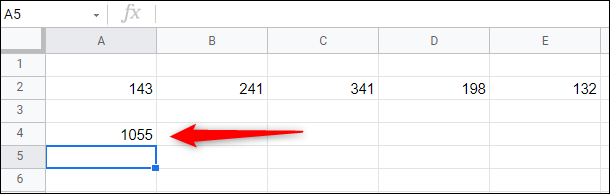
Sume los Números de Múltiples Columnas o Filas Usando la Función SUMA
No tiene que volver a ingresar la fórmula varias veces. Si desea obtener rápidamente la suma de varias filas o columnas, puede ingresar la fórmula una vez y luego usar el método de arrastrar y soltar para obtener rápidamente los resultados.
Primero, ingrese la función SUMA en la celda para obtener la suma de la primera fila (o columna). Entonces, si desea obtener la suma de las celdas A2 a C2, debe ingresar:
=SUMA(A2:C2)
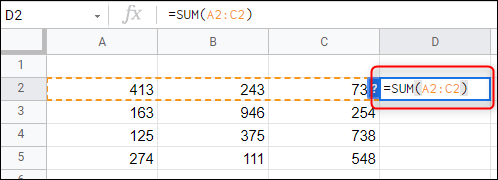
Presione Entrar para obtener el resultado. Luego, simplemente haga clic en la esquina inferior derecha de la celda y arrástrela hacia abajo. Google Sheets actualizará automáticamente la fórmula SUM para cada fila (o columna).
Suma los números de diferentes celdas usando la función SUMA
Puede obtener la suma de números de celdas en diferentes columnas y filas simplemente reemplazando los dos puntos ( :) con una coma ( ,) en la fórmula SUMA.
Por ejemplo, si desea obtener la suma de las celdas A2, B3, C5 y D4, debe ingresar:
= SUMA ( A2 , B3 , C5 , D4 )
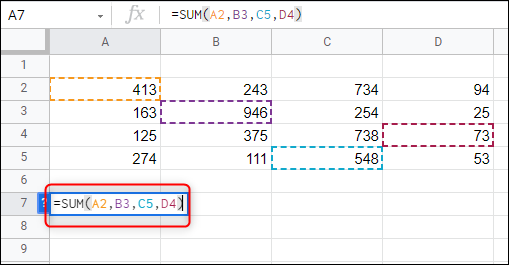
Presione Entrar para obtener el resultado.
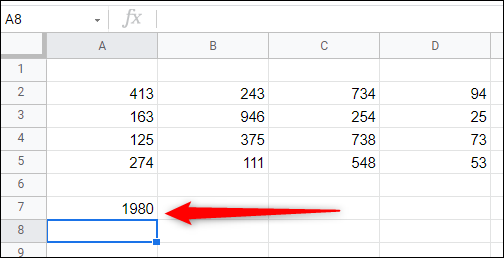
Google hace el trabajo duro por ti
Si solo necesita una respuesta rápida y realmente no tiene tiempo para ingresar una fórmula, Google lo entiende. Todo lo que necesita hacer es resaltar las celdas para las que desea obtener la suma haciendo clic y arrastrando el cursor sobre ellas.
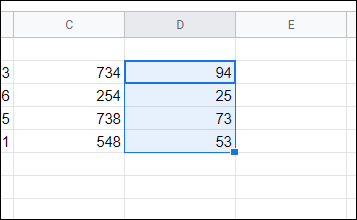
Una vez seleccionadas, Hojas de cálculo de Google las agrega automáticamente. ¡Solo eche un vistazo a la esquina inferior derecha de la ventana!
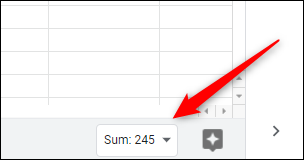
Limpio, ¿verdad?
Google Sheets es una herramienta fantástica para estas operaciones matemáticas básicas. Además de sumar, también puedes restar , multiplicar y dividir números . ¿Quién necesita una calculadora ?


